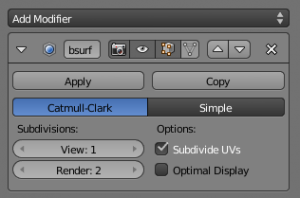Doc:JA/2.6/Manual/Modifiers/Generate/Subsurf
Page status (reviewing guidelines)
|
再分割(Subdivision Surface)モディファイア
Mode: Any Mode
Panel: Modifiers
Hotkey: F1F2
解説
Subdivision Surfaceはメッシュの面を再分割して滑らかな外観を生み出すことによって、少ない頂点のメッシュから複雑な表面を作ることができます。これにより膨大なデータを保存したり管理したりせずに高精度のメッシュモデリングができ、オブジェクトに有機的な見た目を与えることができます。どのようなメッシュに対してでも、Blenderは
必要に応じて滑らかな再分割の計算をします。モデリング時でもレンダリング時でも、またシンプルな仮のSubdivision Surface(略してSubsurf)でも、より高性能なCatmull-Clark法によるものでも可能です。
オプション
Subsurfはモディファイアです。これをメッシュに付加するには、Add Modifierを押して、リストからSubdivision Surfaceを選んでください。
- Catmull-Clark/Simple
- 再分割のアルゴリズムを選択します。
- Simple:単純に面を分割し、滑らかにはしません(Edit modeでの W → Subdivideに似ています)。これはほぼ必要ないでしょう。
- Catmull-Clarkデフォルトの設定。再分割とスムーズ化を行います。
- Subdivisions
- 3D Viewおよびレンダリング時の分割度を指定します。
Note
これら二つのセッティングによって、3D Viewで作業するときには軽量で近似的なモデルを扱い、レンダリング時にはより品質の高い設定で出力できます
|
- Options
- Optimal Display:分割後にできる辺すべてではなく、もとの辺のワイヤーフレームだけを表示します。
- Subdivide UVs: これを有効にすると、UVマップもSubsurfされます(つまりこのモディファイアによって再分割された面に対して仮想的な座標が与えられます)。
編集中に再分割の結果(“isolines”)を表示しておくには、Editing Cageモードを有効にする必要があります(モディファイアの順序を上下するボタンのすぐ隣のボタンです)。これにより元の頂点の位置ではなくSubsurf後の位置に頂点があるかのようにつかむことができます。
Weighted creases(重み付き折り目) for subdivision surfaces
Mode: Edit Mode (Mesh)
Panel: 3D View → Transform Properties
Menu: Mesh → Edges → Crease Subsurf
解説
Weighted edge creasesを使うと、Subsurf されるメッシュの辺をシャープにしたり滑らかにしたりできます。
オプション
crease weightを変えたい辺を選択して、Transform Properties (N)のスライダを操作してください。数値を高くすると辺が「強く」なり、スムース化に抵抗する度合いが大きくなります。Subsurfされた形状は縦横に走る辺から定義されているので、ある面に属する辺を鋭くしたいときは面を取り囲むすべての辺の重みを高くする必要があります。